Nagłówki, stopki, podziały wiersza i strony, wcięcia
Ćwiczenie 1:
Skopiuj dowolny tekst z Internetu, np. ze strony http://polityka.onet.pl; http://www.gazeta.pl, około jednej strony objętości. Wklej tekst do nowego dokumentu Word. Następnie zaznacz tekst i ustaw go w stylu „Standardowy”.
Sformatuj tekst:
wyjustowany
czcionka Times New Roman 12 pt
pierwsza litera jako INICJAŁ (FORMAT → INICJAŁ)
każdy nowy akapit w następujący sposób:
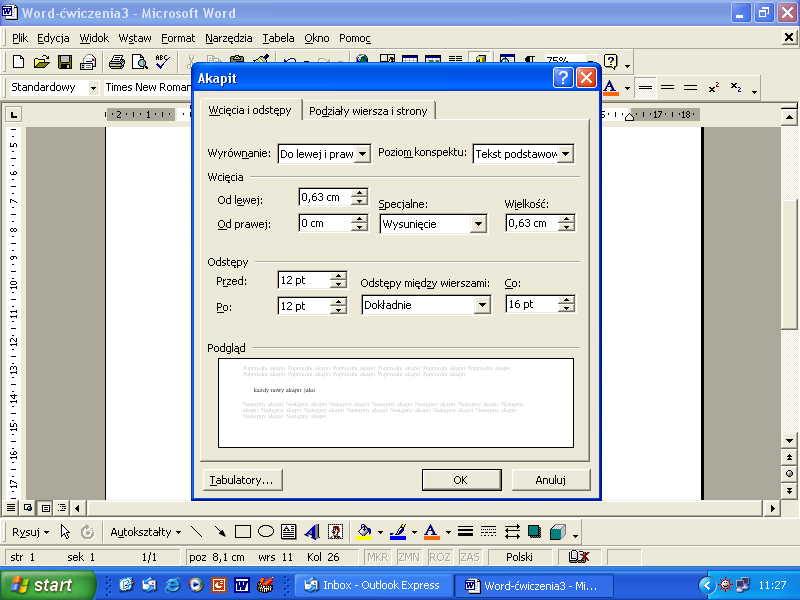
Mniej więcej w połowie strony ustaw podział stron (WSTAW → ZNAK PODZIAŁU...).
Pamiętaj, by podczas formatowania akapitu zaznaczyć opcję Kontroluj sieroty i wdowy (FORMAT → AKAPIT → zakładka: PODZIAŁY WIERSZA I STRONY).
W tekście ustaw nagłówek i stopkę. Nagłówek powinien zawierać imię i nazwisko autora artykułu oraz tytuł (lub skrót tytułu) - nagłówek powinien być odkreślony poziomą linią o dowolnej długości.
Wstawienie nagłówka i stopki.
wybieramy z menu Widok polecenie Nagłówek i stopka;
spowoduje to przemieszczenie kursora do nagłówka, w którym wpisujemy: autor, tytuł etc.
rysujemy linię w nagłówku: w tym celu uaktywniamy pasek narzędzi Rysowanie klikając prawym przyciskiem myszy na dowolnym pasku narzędziowym i wybierając żądany pasek;
po uaktywnieniu paska narzędziowego Rysowanie klikamy na ikonie
(linia) a następnie ustawiamy wskaźnik myszki przy lewym brzegu nagłówka, przytrzymujemy wciśnięty lewy klawisz myszki i przesuwamy wskaźnik do prawego brzegu nagłówka;zwolnienie przycisku spowoduje narysowanie linii;
klikając na ikonie
znajdującej się na pasku narzędziowym Nagłówek i stopka przechodzimy do stopki, gdzie wpisujemy podtytuł bądź hasło przewodnie artykułu i podobnie jak w nagłówku rysujemy linię.Klikamy na przycisku Zamknij znajdującym się na pasku narzędziowym Nagłówek i stopka;
Zapisujemy zmiany.
Ćwiczenie 2
Wstawianie numerów stron.
Uruchamiamy polecenie Numery stron... z menu Wstaw;
w otworzonym oknie określamy położenie numerów stron;
klikając na przycisku OK kończymy wstawianie stron.
Plik z poprzednich 2 ćwiczeń zapisujemy jako artykuł.doc
Style. Tworzenie spisów i indeksów
Ćwiczenie 1
Tworzenie nowego stylu na bazie istniejącego
Do nowego dokumentu wstawiamy skopiowaną wcześniej zawartość pliku artykuł.doc
Formatujemy jeden akapit i zaznaczamy go (stanowi on wzorzec).
Na pasku narzędzi Formatowanie wybieramy listę Styl (zostanie zaznaczona nazwa stylu, który jest aktualnie przypisany do akapitu. Wpisujemy w tym polu nową nazwę, np.: Nowy-styl (rysunek poniżej), i naciskamy Enter. Word doda nowy styl do listy stylów w dokumencie.
Po zmianie elementu formatowania stylu bazowego, zmiana ta będzie również dotyczyła wszystkich stylów w dokumencie, które pochodzą od tego stylu bazowego. Można również spowodować, że Word będzie uaktualniał styl automatycznie, co oznacza, że Word wykrywa aktualizację formatu tekstu, który zawiera styl, a następnie automatycznie uaktualnia styl. Kiedy Word automatycznie uaktualnia styl, całość tekstu sformatowanego przy pomocy tego stylu jest uaktualniana, tak aby była zgodna z formatem tekstu, który został zmieniony.
Aby szybko zmienić cały tekst, który jest sformatowany przy użyciu określonego stylu, można ponownie zdefiniować styl. Na przykład, jeżeli główny tekst jest pisany czcionką Arial, 14 pkt., wyrównany do lewej, a później trzeba zmienić czcionkę na TimesNewRoman 12 pkt. i wyjustować, to nie trzeba zmieniać formatu dla każdego akapitu w dokumencie. Zamiast tego można zmienić właściwości tego stylu. W tym celu wybieramy kolejno z menu Format polecenie Styl i następnie Modyfikacja stylu.
Zastosowanie innego stylu do akapitu
Aby zastosować nowy styl do akapitu, wystarczy ustawić kursor w dowolnym miejscu wewnątrz akapitu (w przypadki kilku akapitów należy je zaznaczyć) i wybrać styl akapitu w polu Styl na pasku narzędzi Formatowanie. Aby zastosować styl znaku, należy kliknąć słowo lub zaznaczyć grupę słów, które mają być zmienione i następnie w polu Styl na pasku narzędzi Formatowanie wybrać odpowiedni styl znaku.
Uwaga:
Z prawej (lub lewej) strony nazwy każdego ze stylów akapitu znajduje się znacznik akapitu ¶, natomiast dla nazw stylów znaków znajduje się pogrubiona podkreślona litera "a".
Powyższe zmiany można także wprowadzać wybierając z menu Format polecenie Styl. Po wskazaniu w polu Style, stylu, który ma być zastosowany wystarczy kliknąć przycisk Zastosuj. Jeżeli stylu, który nas interesuje nie ma na liście, wybieramy inną grupę stylów w polu Lista.
Aby szybko zastosować styl, można także korzystać z malarza formatów.
Plik zapisujemy jako style.doc
Ćwiczenie 2
Automatyczne tworzenie spisu treści
W celu automatycznego wygenerowania spisu treści należy do odpowiednich akapitów przypisać style nagłówków, np.; nagłówek1, nagłówek2 itd. (z listy Styl na pasku narzędzi Formatowanie).
Otwieramy dokument style.doc i uzupełniamy go o odpowiednie tytuły wg schematu:
Ćwiczenie 1
Interfejs programu Word
......... (istniejący tekst)
Ćwiczenie 2
Polecenie zapisz jako
......... (istniejący tekst)
itd.
Do tytułów przypisujemy styl nagłówek 1, natomiast do tekstu ćwiczenie 1 itd., styl nagłówek 2. Wywołujemy z menu Wstaw polecenie Indeksy i spisy i następnie Spis treści. Ograniczamy liczbę poziomów do 2. Włączamy znaki wiodące tabulacji ..... oraz Pokaż i wyrównaj do prawej numery stron - rysunek poniżej.
Następnie modyfikujemy styl spisu treści. Word automatycznie przypisuje do stylu Nagłówek 1 styl Spis treści 1 itd. Wybierając przycisk Modyfikuj możemy zmienić atrybuty poszczególnych stylów używanych do generowania spisu treści. W tym celu należy wskazać styl do modyfikacji (na rysunku poniżej jest to styl Spis treści 1), wybrać przycisk Modyfikuj i w kolejnym oknie rozwinąć przycisk Format. Dalej w znany już sposób odpowiednio ustawić wymagane atrybuty czcionki, akapitu, tabulatorów itd.
Modyfikacja stylu Spis treści 1
Po wykonaniu tych ustawień Word wygeneruje spis treści wprowadzając automatycznie numery stron i znaki wiodące:
Ćwiczenie 1 7
Interfejs programu Word 7
Ćwiczenie 2 8
Polecenie zapisz jako 8
Ćwiczenie 3 10
Otwieranie istniejących dokumentów oraz wybieranie dokumentu aktywnego 10
Ćwiczenie 4 12
Zakładanie nowego dokumentu 12
Ćwiczenie 5 14
Sterowanie widokiem dokumentu na ekranie 13
Spis treści jest równocześnie hiperłączem do odpowiednich rozdziałów. Tzn., wskazując na spisie treści dowolną pozycję, program automatycznie przejdzie do widoku tego rozdziału.
W przypadku wprowadzenia zmian w dokumencie wystarczy uaktualnić spis treści, a Word sam zmieni odpowiednio numerację. W tym celu ustawiamy kursor wewnątrz spisu treści, wywołujemy menu podręczne prawym klawiszem myszy i wybieramy polecenie Aktualizuj pole. To samo uzyskamy klikając w dowolnym miejscu spisu treści aby go podświetlić (cały spis treści zrobi się szary) i naciskając klawisz F9.
Aktualizacja spisu treści
Plik zapisujemy jako spis treści.doc
Kreatory i szablony
Ćwiczenie 1
Kreatory i szablony dokumentu - wykorzystanie istniejących i tworzenie własnych
Kreatory to podprogramy Worda pozwalające na szybkie tworzenie profesjonalnie wyglądających dokumentów poprzez udzielanie odpowiedzi na zadawane pytania. Kreatory tworzą sformatowany dokument, pytając użytkownika o kolejne elementy dokumentu.
W ramach ćwiczenia utworzymy nowy dokument - profesjonalny życiorys.
Z menu Plik wybieramy Nowy dokument, a w oknie dialogowym Nowy kartę Inne dokumenty. Jako podkład wskazujemy „Kreator życiorysów” - rysunek poniżej.
Wybór kreatora - z prawej strony podgląd dokumentu
Po wybraniu kreatora pojawiają się kolejne karty z zapytaniami - rysunki poniżej. Wybieramy odpowiednią opcje i naciskamy przycisk „dalej” (lub wstecz, gdy popełniony został błąd).
Po zastosowaniu kreatora otrzymujemy dokument, który można poddać dalszej edycji, wypełniając odpowiednie pola. W ramach realizacji ćwiczenia należy utworzyć swój (fikcyjny) życiorys profesjonalny i zapisać go na dyskietce.
Wygląd dokumentu życiorysu utworzonego z wykorzystaniem kreatora
Zapisujemy plik jako życiorys.doc
W dalszej części wykorzystując kreator utworzyć kalendarz na rok 2005
Zapisujemy plik jako kalendarz.doc
Ćwiczenie 2
Szablon dokumentu
Szablon to najprościej mówiąc wzór podkładowy dokumentu - wzorzec, według którego formatowany jest dokument. Każdy nowo tworzony dokument jest oparty na jakimś szablonie. Szablony mają rozszerzenie dot. Tworzone przez nas do tej pory dokumenty były domyślnie oparte na szablonie Standardowy. Możemy tworzyć swoje własne szablony i później wykorzystywać je jako podkłady. Klasycznym przykładem jest firmówka (tzw. papier firmowy), zawierająca np. logo firmy, adres itp. Szablon tworzymy identycznie jak dokument. Możemy od razu, wybierając Plik Nowy wskazać, że jest to szablon - włączony przycisk szablon, lub też utworzyć dokument i następnie wybierając polecenie Zapisz jako wybrać pole Szablon dokumentu.
Okno dialogowe Nowy z włączonym przyciskiem nowy szablon
W ramach realizacji ćwiczenia należy utworzyć szablon (wg wzoru pokazanego na poniższym rysunku) i zapisać go pod nazwą np. Firma-okko w katalogu szablony.
|
|
|
Zielona Góra, u. Podgórna 345 NIP 2345678 |
|
Zapraszamy do współpracy |
Jeżeli przez pomyłkę utworzony został normalny dokument Worda, a nie szablon, to należy wybrać teraz polecenie Zapisz jako i na liście Zapisz jako typ wybrać szablon.
Grafika w MS Word
2.17. Grafika w Wordzie
Grafika to element pozwalający uatrakcyjnić dokumenty programu Microsoft Word. Możemy wprowadzać obiekty rysunkowe (autokształty, krzywe, linie, obiekty rysunkowe programu WordArt), rysunki z galerii ClipArt oraz własne (np. ze skanera lub tworzone w innym programie). Obiekty te stanowią element dokumentu programu Word.
Ćwiczenie 17.1
2.17.1. WordArt - tworzenie prostych obiektów rysunkowych
Aby wykonać rysunek w programie Word, należy przygotować dla niego pole rysunkowe. Wykonujemy to wstawiając odpowiednią liczbę pustych linii. Włączamy pasek narzędzi o nazwie Rysowanie (najszybciej wykonujemy tę operację naciskając prawy przycisk myszy na paskach narzędzi i w otwartym menu podręcznym wybieramy rysowanie, lub klikamy ikonę
na pasku narzędzi Standardowy). Pasek narzędzi Rysowanie wygląda następująco:
Znajdujące się tu plecenia umożliwiają rysowanie, nadanie narysowanym obiektom deseni, krawędzi i innych efektów ozdobnych.
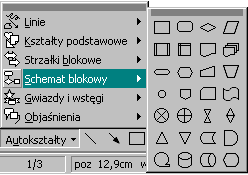
Razem z programem Microsoft Word dostarczany jest zestaw gotowych autokształtów, które można wykorzystywać we własnych dokumentach. Kształty można zmieniać, obracać, przerzucać, zmieniać ich kolor i łączyć je z innymi kształtami w celu utworzenia kształtów złożonych. Menu Autokształty (pokazane na rysunku obok) na pasku narzędzi Rysowanie zawiera kilka kategorii kształtów, takich jak linie, kształty podstawowe, elementy schematów blokowych, gwiazdy, wstęgi i objaśnienia itd.

Do umieszczania w dokumencie ozdobnych tekstów służy przycisk Wstaw obiekt WordArt na pasku narzędzi Rysowanie. Tym sposobem można tworzyć tekst z cieniem, pochylony, obrócony i rozciągnięty, jak również tekst dopasowany do określonych kształtów. Ponieważ każdy tego typu efekt tekstowy jest obiektem rysunkowym, do modyfikowania go można użyć także innych przycisków na pasku narzędzi Rysowanie, na przykład, by wypełnić efekt tekstowy rysunkiem.
W celu dokładnego rysowania można przed przystąpieniem do tworzenia obiektów ustalić skok siatki i sposób przyciąganie obiektów (do siatki, marginesów). Aby to wykonać wybieramy menu Rysuj z paska narzędzi a następnie pozycję Siatka, wpisujemy odpowiednie wartości nastaw dla siatki - rysunek obok.
Aby wpisać tekst w dowolny autokształt należy zgrupować go razem z polem tekstowym. Wykonuje się to następujący sposób:
wstawiamy dowolny autokształt, ustalamy dla niego parametry wyświetlania: rodzaj linii, szerokość linii, jako kolor wypełnienia wybieramy bez wypełnienia,
wewnątrz autokształtu wstawiamy pole tekstowe (wyłączamy kreślenie krawędzi),
ustawiamy tak kolejność wyświetlania, aby autokształt był na wierzchu,
zaznaczamy obydwa obiekty i łączymy je w grupę.
Obiekt WordArt wstawiamy klikając ikonę
lub
na pasku narzędzi, lub wybierając menu Wstaw Rysunek WordArt.
W otwartym oknie wybieramy styl tekstu WordArt, w kolejnym wpisujemy swój tekst i odpowiednio go modyfikujemy przy pomocy otwartego paska WordArt.
Po wskazaniu obiektu typu WordArt pojawi się automatycznie pasek narzędzi pozwalający na dokonywanie zmian.
Ćwiczenie 1:
Zaprojektować logo firmy i umieścić je w szablonie (skorzystać z dokumentu utworzonego w ramach poprzedniego ćwiczenia).
Ćwiczenie 2:
Korzystanie z gotowych rysunków Worda - ClipArt
Rysunki (grafiki utworzone w innych programach) to mapy bitowe, skanowane rysunki i zdjęcia oraz rysunki ClipArt. Rysunki można modyfikować za pomocą opcji dostępnych na pasku narzędzi Rysunek, a także niektórych spośród opcji na pasku narzędzi Rysowanie. Czasami, zanim użycie opcji z paska narzędzi Rysowanie będzie możliwe, konieczne jest rozgrupowanie rysunku i przekształcenie go na obiekty rysunkowe.
Formatowanie rysunku
Większość poleceń dotyczących formatowania rysunku wywołuje się poprzez wskazanie obiektu, naciśnięcie prawego klawisza myszy i z menu podręcznego wybranie polecenia Formatuj rysunek:
Po jego wywołaniu pojawi się ono dialogowe, z którego wybieramy odpowiednie karty: kolor i linie, rozmiar, układ (położenie) itd. - rysunki poniżej.
Sterowanie kolejnością wyświetlania rysunku
Z menu podręcznego wybieramy polecenie Kolejność.
Należy zaprojektować zaproszenie na zjazd absolwentów i zapisać je jako zaproszenie.doc (należy użyć elementy WordArt, Autokształty, ClipArt etc.)
1
Nazwa nowego stylu
Okna:
Z pCV
Drewniane
itd
Wyszukiwarka
Podobne podstrony:
word cw3
PG cw3
cw3
cw3 rezystancja id 123348 Nieznany
cw3 odp
cw3 2014 notatki
LA cw3
Microsoft Word W14 Szeregi Fouriera
cw3 9
CW3 INST
korespondencja polecenia, Weterynaria Lublin, INFORMATYKA, cw3, cw2
03Lekcja, pliki do ćwiczeń, word
ZBRODNIA I ZBRODNIARZ, matura, matura ustna, MOTYWY, WORD
Edytor Word - ćwiczenia 2, ETI Edukacja technicyno inf,, KONSPEKTY, Konspekty
TEST DYDAKTYCZNY word Chełm, Instruktor nauki jazdy, Własne materiały, Testy
Strona tytułowa - Word 2003, Prywatne, Studia
więcej podobnych podstron